
Cách sử dụng hàm EDATE tính ngày đáo hạn, đến hạn trong Excel
Nếu như bạn đang gặp vấn đề hoặc thắc mắc, làm thế nào để tính được ngày đáo hạn, đến hạn trong Excel? Đừng lo lắng, bài viết dưới đây mình sẽ hướng dẫn cho các bạn cách sử dụng hàm EDATE tính ngày đáo hạn, đến hạn trong Excel chi tiết, có ví dụ minh họa dễ hiểu.
I. Hàm EDATE là gì? Ứng dụng của hàm EDATE trong Excel
Hàm EDATE là một hàm tính ngày trong Excel.
Ứng dụng của hàm EDATE trong Excel:
Giúp trả về các giá trị ngày trước hoặc sau ngày cố định đã được xác định trước, cho trước.
Giúp cho việc tính toán trở nên dễ dàng và nhanh chóng.
II. Cách sử dụng hàm EDATE trong Excel
1. Cú pháp hàm
Cú pháp hàm: =EDATE(start_date;months)
Trong đó:
Start_date: Ngày bắt đầu.
Months: Số tháng trước hoặc sau số tháng ở ngày bắt đầu (Số dương tượng trưng cho ngày ở hiện tại, số âm tượng trưng ngày ở quá khứ).
Lưu ý:
Nếu start_date không phải là ngày hợp lệ, hàm EDATE trả về giá trị lỗi #VALUE!.
Nếu months không phải là số nguyên thì hàm EDATE sẽ chỉ lấy phần nguyên của số đó mà thôi.
Đối với tháng 2 thì kết quả không thể vượt quá 28 ngày (năm không nhuận) và 29 ngày (năm nhuận).
Nếu giá trị months lớn vượt quá 12 tháng thì hàm EDATE sẽ tính qua cho năm sau.
2. Cách sử dụng
Ví dụ: Hãy sử dụng hàm EDATE để thực hiện tính số ngày thõa mãn điều kiện trong bảng sau.
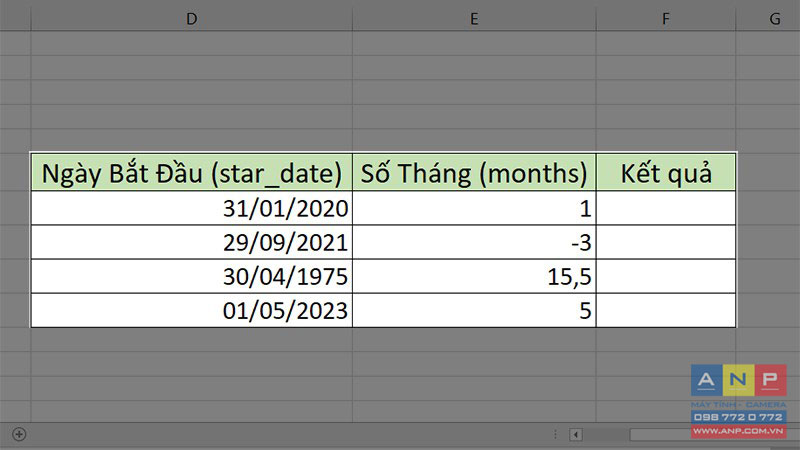
Bước 1: Nhập hàm =EDATE(D7;E7).
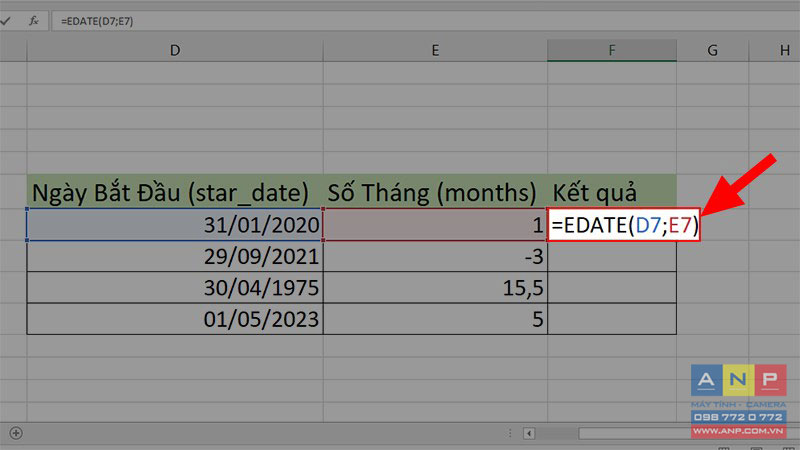
Bước 2: Nhấn Enter và kiểm tra lại kết quả.
Giải thích kết quả:
Các số dương: Cộng thêm tháng vào ngày bắt đầu.
Các số âm: Trừ đi tháng ở ngày bắt đầu.
Các số không phải số nguyên như 15,5 thì hàm EDATE chỉ lấy 15.
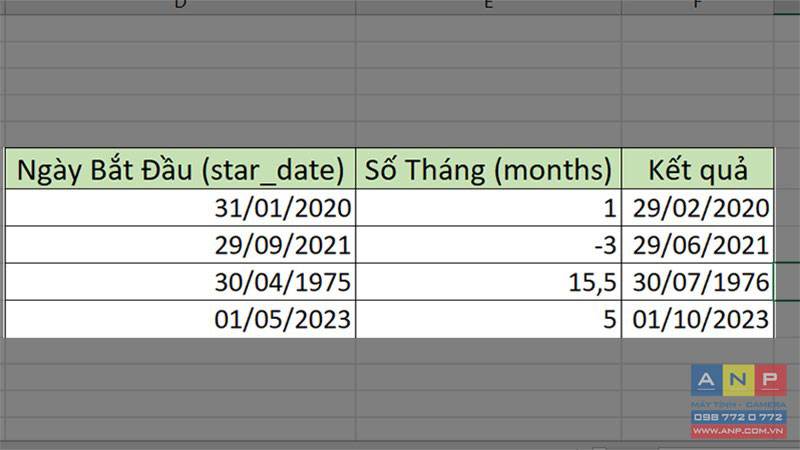
Và đó là cách sử dụng hàm EDATE có thể giúp bạn tính ngày đến hạn, ngày đáo hạn trong Excel cực chi tiết, có ví dụ dễ hiểu. Nếu bạn có thắc mắc về cách làm thì hãy để lại bình luận bên dưới nhé. Hy vọng bài viết sẽ hữu ích với bạn. Chúc bạn thành công!!!






































